Outlookを使っていると、「複数のメールアカウントを管理したい」「家族と共有しているPCで自分のメールだけを見たい」などの理由で、プロファイルを使い分けたくなることがあります。今回は、そんなあなたのために、Outlookのプロファイルを設定して、起動時に選択する方法を、初心者でもわかりやすく解説します。
Outlookのプロファイルとは?
まず、プロファイルとは何かを簡単に説明します。
- プロファイルは、Outlookで使用する「ユーザー設定」のことです。
- これにより、複数のアカウントや設定を使い分けることができます。
例えば、家族と共有しているPCで、自分専用のメールアカウントを使いたい場合に、プロファイルを設定することで、他の人のメールと混ざることなく、安心して使用できます。
プロファイルを設定する手順
それでは、実際にプロファイルを設定する方法を見ていきましょう。
- Outlookを終了します。
- スタートメニューを開き、「コントロールパネル」と入力して検索します。
- コントロールパネルを開き、「メール」をクリックします。
- 「プロファイルの表示」をクリックします。
- 「追加」をクリックし、新しいプロファイルの名前を入力します。
- 「OK」をクリックし、必要な設定を行います。
- 「プロファイルの選択」画面で、「使用するプロファイルを選択する」にチェックを入れ、「OK」をクリックします。
これで、次回Outlookを起動する際に、プロファイルを選択する画面が表示されるようになります。
プロファイルを切り替える方法
複数のプロファイルを作成した場合、使用したいプロファイルを選択することで、簡単に切り替えることができます。
- Outlookを起動します。
- 「プロファイルの選択」画面で、使用したいプロファイルを選択し、「OK」をクリックします。
これにより、選択したプロファイルの設定が適用され、Outlookが起動します。
よくある質問
Q1: プロファイルを削除したい場合はどうすればいいですか?
「プロファイルの表示」画面で、削除したいプロファイルを選択し、「削除」をクリックします。ただし、削除すると、そのプロファイルに関連するメールデータも削除される可能性があるため、事前にバックアップを取ることをおすすめします。
Q2: プロファイルを作成する際に、メールアカウントの設定が必要ですか?
はい、新しいプロファイルを作成する際には、メールアカウントの設定が必要です。設定方法は、使用するメールサービスによって異なりますので、各サービスのサポートページを参照してください。
Q3: プロファイルを切り替える際に、Outlookを再起動する必要がありますか?
はい、プロファイルを切り替える際には、Outlookを再起動する必要があります。再起動後、選択したプロファイルの設定が適用されます。
今すぐ解決したい!どうしたらいい?
いま、あなたを悩ませているITの問題を解決します!
「エラーメッセージ、フリーズ、接続不良…もうイライラしない!」
あなたはこんな経験はありませんか?
✅ ExcelやWordの使い方がわからない💦
✅ 仕事の締め切り直前にパソコンがフリーズ💦
✅ 家族との大切な写真が突然見られなくなった💦
✅ オンライン会議に参加できずに焦った💦
✅ スマホの重くて重要な連絡ができなかった💦
平均的な人は、こうしたパソコンやスマホ関連の問題で年間73時間(約9日分の働く時間!)を無駄にしています。あなたの大切な時間が今この悩んでいる瞬間も失われています。
LINEでメッセージを送れば即時解決!
すでに多くの方が私の公式LINEからお悩みを解決しています。
最新のAIを使った自動応答機能を活用していますので、24時間いつでも即返信いたします。
誰でも無料で使えますので、安心して使えます。
問題は先のばしにするほど深刻化します。
小さなエラーがデータ消失や重大なシステム障害につながることも。解決できずに大切な機会を逃すリスクは、あなたが思う以上に高いのです。
あなたが今困っていて、すぐにでも解決したいのであれば下のボタンをクリックして、LINEからあなたのお困りごとを送って下さい。
ぜひ、あなたの悩みを私に解決させてください。
まとめ
Outlookのプロファイルを設定することで、複数のメールアカウントを管理したり、家族と共有しているPCで自分専用の設定を使ったりすることができます。設定方法は簡単で、初心者の方でも安心して行えます。
他にも疑問やお悩み事があれば、お気軽にLINEからお声掛けください。


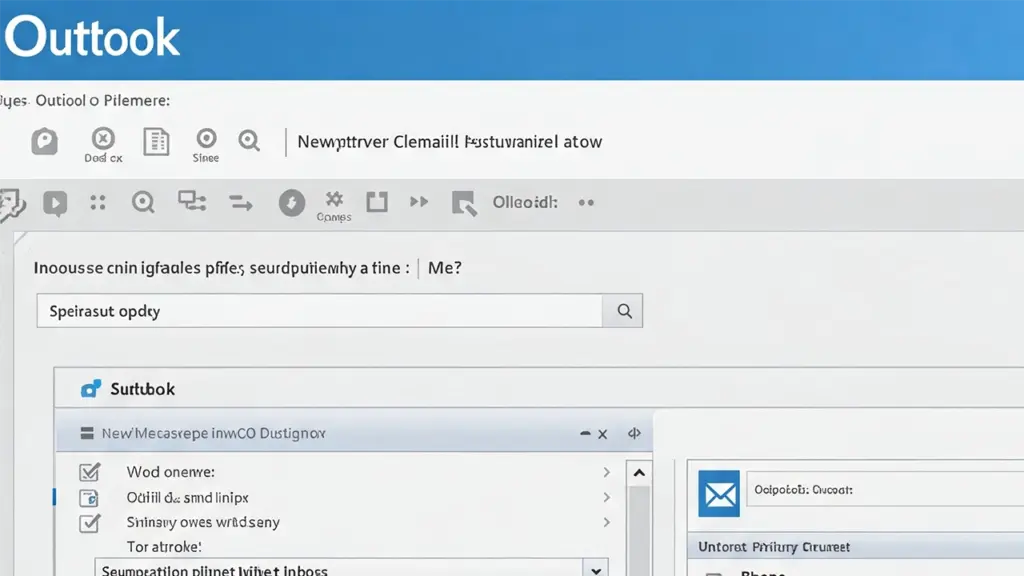



コメント